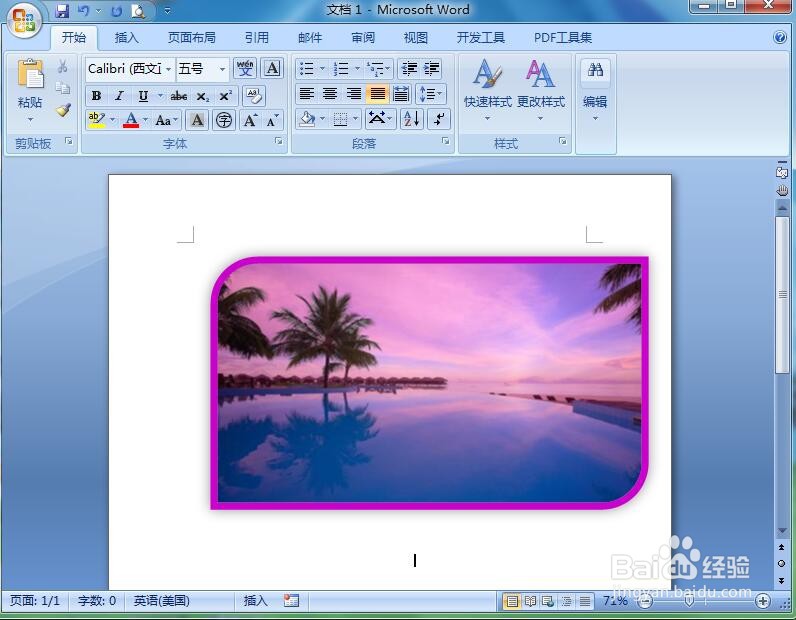1、打开word,进入其主界面中;

2、点击插入,选择图片工具;
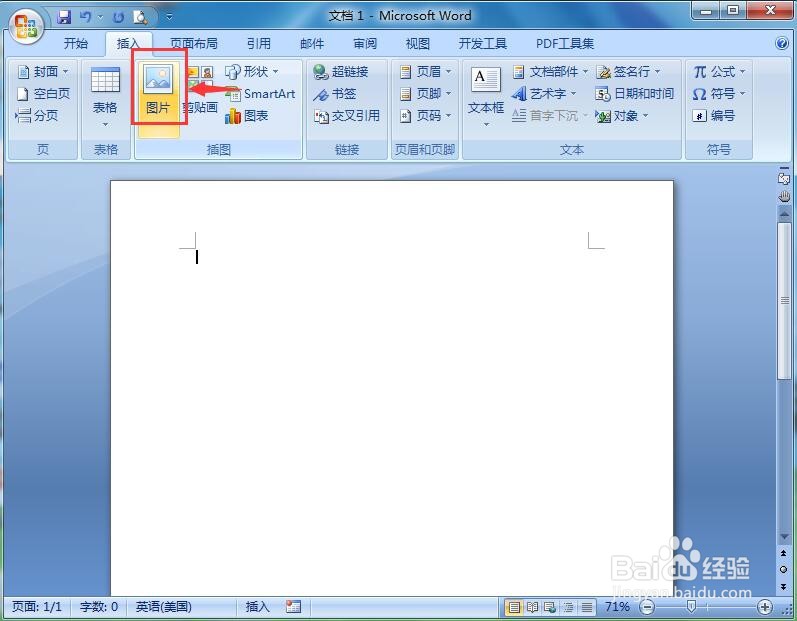
3、选中准备好的图片,按插入;
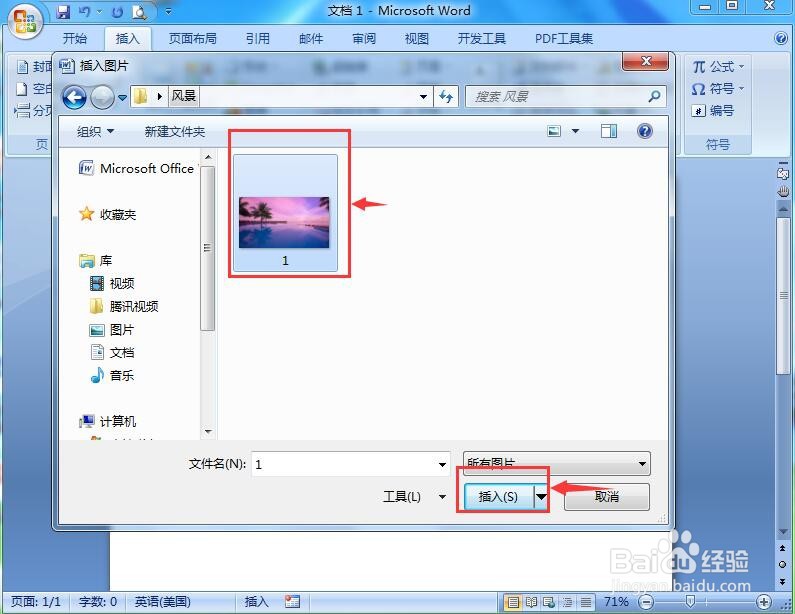
4、将图片添加到word中;

5、点击图片样式的其他按钮,选择圆形对角、白色样式;

6、点击图片边框,选择其他颜色;
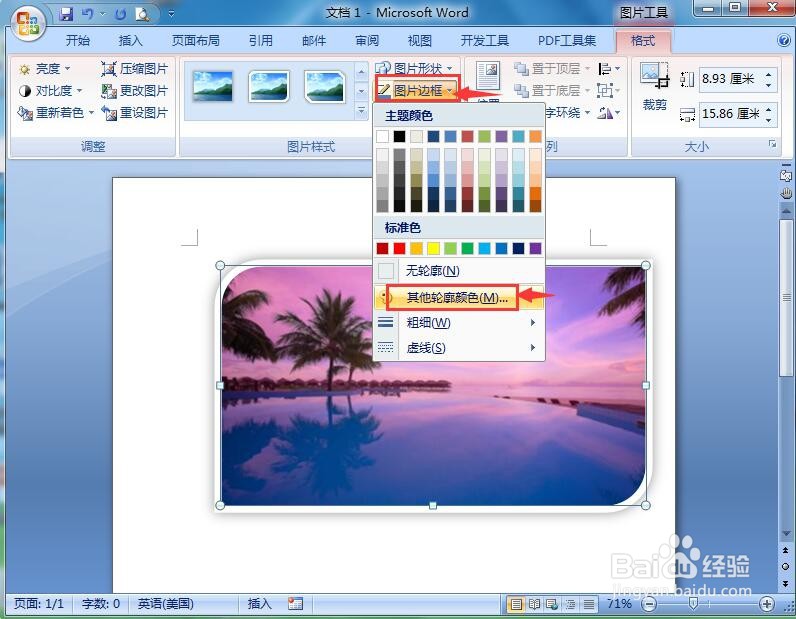
7、点击需要的紫色;
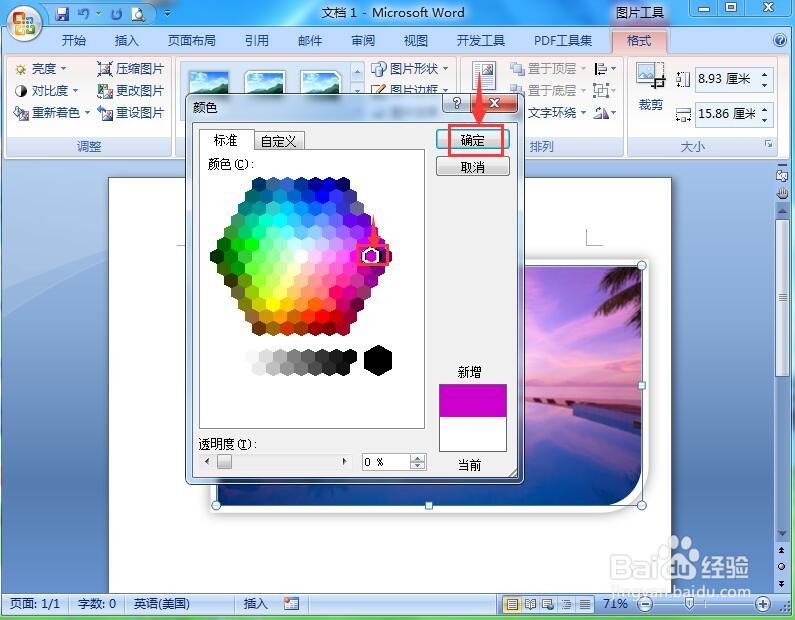
8、我们就给图片添加上了紫色圆形对角边框。
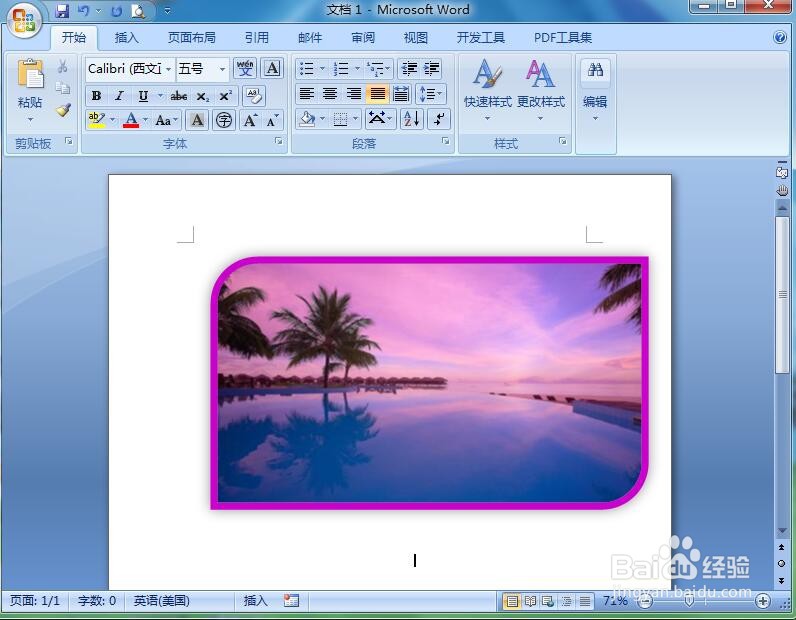
时间:2024-10-14 06:48:27
1、打开word,进入其主界面中;

2、点击插入,选择图片工具;
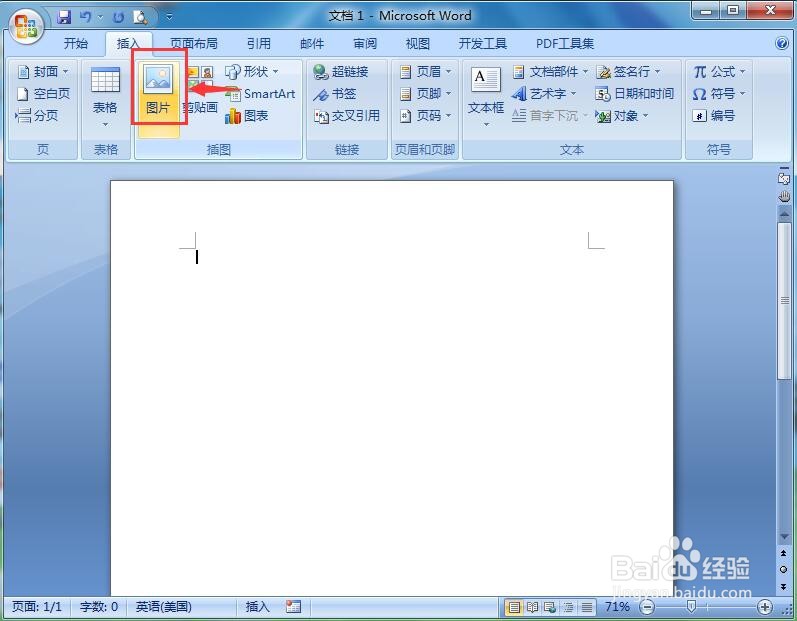
3、选中准备好的图片,按插入;
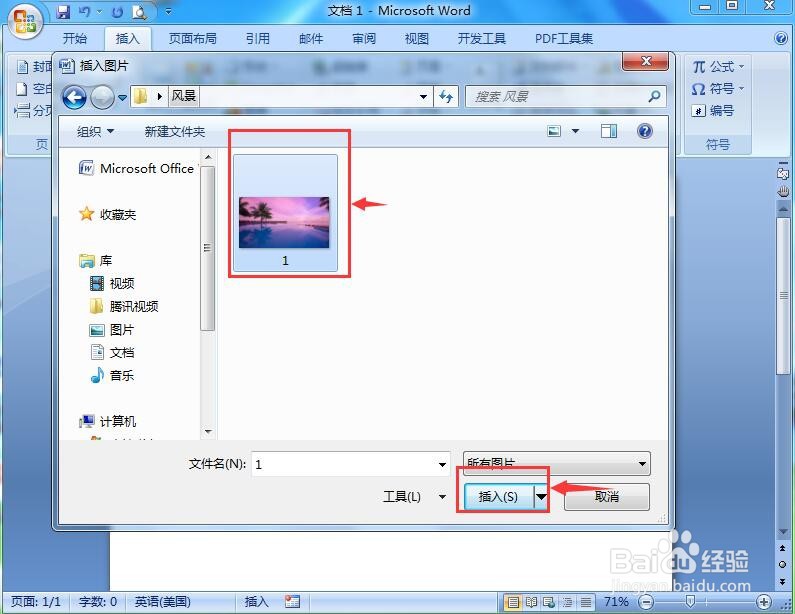
4、将图片添加到word中;

5、点击图片样式的其他按钮,选择圆形对角、白色样式;

6、点击图片边框,选择其他颜色;
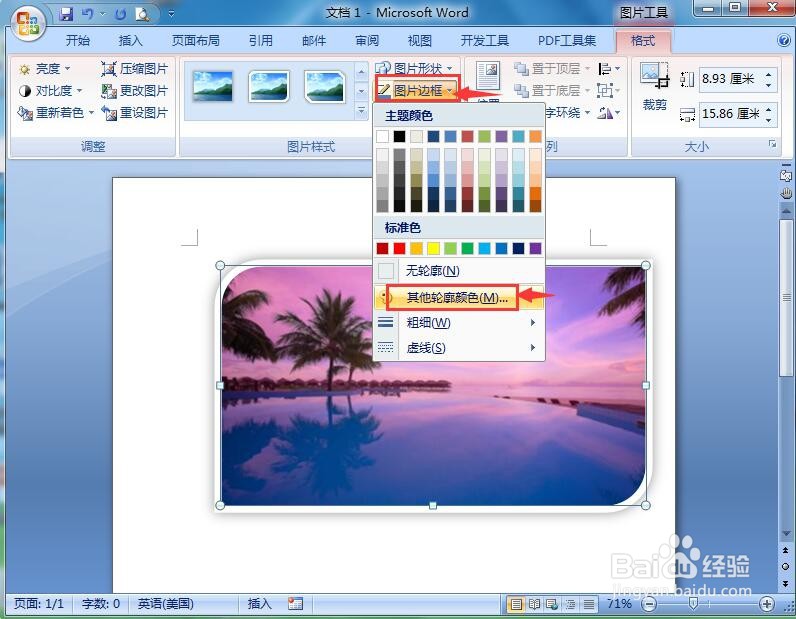
7、点击需要的紫色;
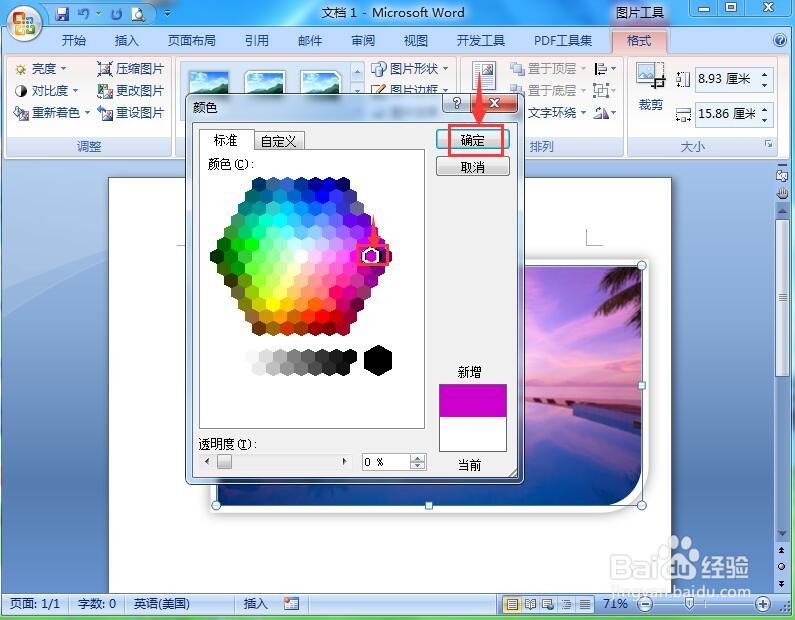
8、我们就给图片添加上了紫色圆形对角边框。